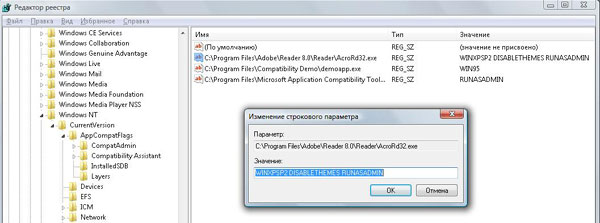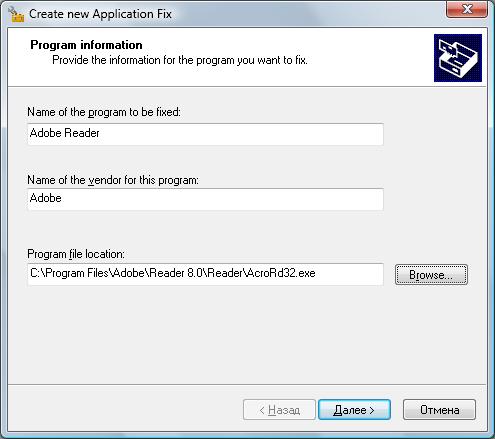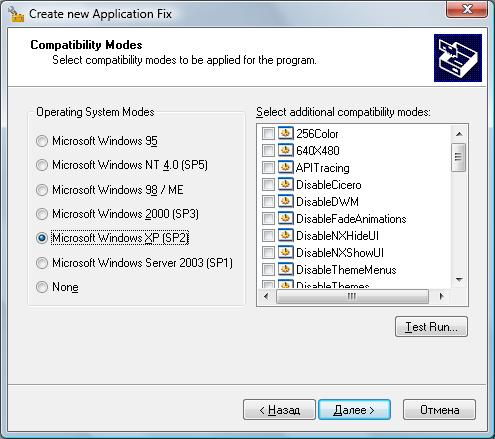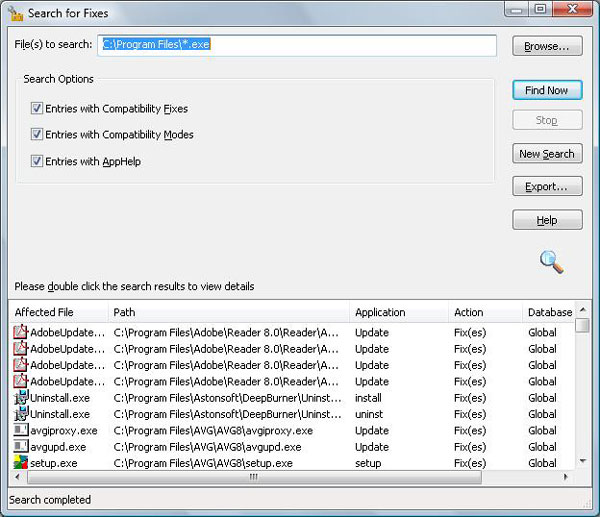- Windows Vista / Windows 7 – вопросы совместимости приложений
- Другие возможности Microsoft Application Compatibility Toolkit
- Использование служебной программы администрирования совместимости в Windows
- Аннотация
- Дополнительная информация
- Получение средства администрирования совместимости
- Общие сведения о средстве администрирования совместимости
- Пример использования средства администрирования совместимости
- Ссылки
Windows Vista / Windows 7 – вопросы совместимости приложений
В первой части обзора «Windows Vista / Windows 7 – вопросы совместимости приложений» мы остановились на том, что создали набор «заплаток», позволяющих решить проблемы совместимости. С точки зрения пользователей, мы просто указали какие-то опции, обеспечившие работоспособность приложения. На самом деле, мы задействовали инфраструктуру обеспечения совместимости приложений – Application Compatibility Infrastructure, которая, как мы знаем из предыдущей части, является частью современных операционных систем семейства Windows.
Результат наших манипуляций с опциями на вкладке «Совместимость» был сохранен в реестре – в ветви HKEY_CURRENT_USERSoftwareMicrosoftWindows NTCurrentVersionAppCompatFlagsLayers. В соответствующей записи в этой ветви реестра будут указаны примененные к приложению системные «заплатки».
Такой подход хорошо работает для исправления приложений, расположенных на одном компьютере (и более того, будет работать для всех версий приложения – пока не изменится название его загрузочного файла), но когда приложение используется в целой организации, выполнение манипуляций с вкладкой «Совместимость» на каждом компьютере слишком затратно и может привести к внесению ошибок. Также не рекомендуется, без лишней надобности, пользоваться утилитой regedit для внесения исправлений в реестр. Для того, чтобы сделать набор «заплаток» отторгаемым от конкретного компьютера следует использовать утилиту Compatibility Administrator, которая входит в состав Microsoft Application Compatibility Toolkit – этот набор утилит для ИТ-специалистов можно бесплатно загрузить с сайта Microsoft по адресу http://www.microsoft.com/downloads/details.aspx?familyid=24da89e9-b581-47b0-b45e-492dd6da2971. С помощью этого набора утилит, а точнее, с помощью входящей в его состав утилиты Compatibility Administrator, мы можем повторить все действия, которые мы выполняли на уровне вкладки «Совместимость», но сохранить результаты не в реестре, а в специальном файле, который называется System Database (.sdb).
Запустим утилиту Compatibility Administrator под учетной записью «администратор» — в древовидном списке в левой части экрана в разделе Per User Compatibility Settings мы увидим настройки, внесенные нами через вкладку «Совместимость».
Давайте используем возможности утилиты Compatibility Administrator для того, чтобы создать набор «заплаток», который будет привязан не только к конкретному пользователю, но и который можно будет распростарить на все компьютеры в организации. В разделе Custom Databases выберем элемент New Database(1) [Untitled_1], нажмем на нем правую кнопку мыши и выберем команду Create New | Application Fix. В диалоговой панели Create new Application Fix укажем название приложения, имя производителя и местоположение исполняемого файла приложения.
Нажмем кнопку Далее и в диалоговой панели Compatibility Modes выберем опцию Microsoft Windows XP (SP2).
Еще раз нажмем кнопку Далее и в панели Compatibility Fixes включим «заплатку» Disable Themes.
После нажатия кнопки Далее в панели Matching Information убедимся в том, что наши «заплатки» относятся только к конкретной версии приложения.
Нажмем кнопку Готово и убедимся в том, что набор «заплаток» для выбранного нами приложения успешно создан.
Воспользуемся кнопкой Save в панели инструментов для сохранения нашего набора «заплаток» в файле – в нашем примере мы назовем этот набор AdobeFix и сохраним его в каталоге C:SDBShare с именем ReaderFix.sdb.
Нажатие правой кнопки в разделе Custom Databases | AdobeFix и выбор команды Install приведет к развертыванию нашего набора «заплаток» на данном компьютере. Если же мы хотим развернуть созданный нами набор «заплаток» на других компьютерах, следует воспользоваться утилитой %windir%system32sdbinst.exe. Синтаксис для нашего примера будет выглядеть так:
При необходимости такая команда может быть включена в состав логон-скриптов, групповых политик, в состав SMS-пакета или выполнена как часть пакета установки приложения.
Для включения набора «заплаток» в пакет установки приложения можно использовать следующий скритп, который затем разворачивается либо средствами SCCM, либо Active Directory Group Policies:
msidbCustomActionTypeVBScript + msidbCustomActionTypeInScript + msidbCustomActionTypeNoImpersonate = 0x0C06
Для развертывания .SDB-файла средствами Visual Basic Script можно использовать следующий код:
Function Install Dim WshShell Set WshShell = CreateObject(«WScript.Shell») WshShell.Run «sdbinst.exe -q » & CHR(34) & «c:sdbsharestockviewerfixes.sdb» & CHR(34), 0, true WshShell.Run «cmd.exe /c » & CHR(34) & «del » & CHR(34) & c:sdbsharestockviewerfixes.sdb » & CHR(34) & CHR(34), 0 WshShell.Run «reg.exe delete HKLMSOFTWAREMicrosoftWindowsCurrentVersionUninstall
Значение SDB_GUID можно получить нажав правую кнопку мыши на соответствующем наборе заплаток в Compatibility Assistant и выбрав команду Properties.
Отметим, что для того, чтобы запретить загрузку и обновление версий продукта, тем самым обеспечив работоспособность текущей версии с примененными «заплатками» можно использовать утилиту AppLocker, появившуюся в Windows 7 или соответствующие настройки политик в Windows Vista.
Утилита Compatibility Administrator позволяет посмотреть, какие приложения установлены на компьютеры и требуют «заплаток» для запуска – для этого используется команда Search | Fixed programs. В диалоговой панели Search for Fixes можно указать, где искать (по умолчанию — C:Program Files*.exe), какие типы исправлений показывать – Entries with Compatibility Fixes (приложения с «заплатками»), Entries with Compatibility Modes (приложения, к которым применены т.н. уровни совместимости) и Entries with AppHelp (приложения, имеющие специальные записи для утилиты AppHelp). По завершении поиска мы получим список приложений с указанием программного компонента, типа исправления и местоположения исправления – в глобальной или локальной базе данных. Двойной щелчок мышью по элементу списка позволяет получить детальную информацию о примененных к приложению исправлениях.
Изучение базы данных, содержащей «заплатки» для различных приложений, позволяет создать список наиболее «популярных» заплаток. На первом месте – заплатки, связанные с версией операционной системы и т.н. уровни совместимости, которые позволяют эмулировать поведение определенной версии операционной системы. Также среди наиболее часто применяемых заплаток встречаются заплатки, связанные с работой с реестром и файловой системой. Далее следуют более специфичные заплатки, воспроизводящие те или иные функции, реализованные в предыдущих версиях операционной системы.
Другие возможности Microsoft Application Compatibility Toolkit
Утилита Compatibility Administrator играет важную роль для создания наборов заплаток для определенных приложений, но помимо нее в состав Microsoft Application Compatibility Toolkit входит ряд других полезных приложений. Среди них:
- Application Compatibility Manager – средство, позволяющее собирать данные о приложениях, установленных в компании и исправлять их работу перед развертыванием новой версии операционной системы. Для работы ACM требуется наличие на компьютере установленной версии SQL Server 2005 или 2008
- Standard User Analyzer – позволяет протестировать приложения на совместимость с технологией User Account Control (UAC), появившейся в Windows Vista и поддерживаемой в Windows 7. Данная утилита предоставляет информацию о потенциальных проблемах с использованием файловой системы, реестра, программных интерфейсов, INI-файлов, привилегий, пространств имен, процессов и т.п. при работе приложения под учетной записью «стандартный пользователь»
- Setup Analysis Tool – данная утилита позволяет определить потенциальные проблемы при установке и конфигурации приложений. Некоторые типы компонентов, такие как драйвера и динамические библиотеки Graphical Identification and Authentication (GINA) устанавливаются в каталоги, отличные от каталогов, в которые устанавливаются сами приложения. Таким образом, если такие компоненты не совместимы с текущей версией операционной системы, сложно определить причину неработоспособности приложения – в этих случаях мониторинг процесса установки позволяет обнаружить потенциальные несовместимости
- Internet Explorer Compatibility Test Tool – собирает информацию в потенциальных проблемах с выполнением страниц в Internet Explorer и загружает собранные данные в ACT Log Processing Services для обработки найденных проблем и определения оптимальных путей их решения.
В этом обзоре мы рассмотрели, как, используя утилиту Compatibility Administrator, создать набор «заплаток» для приложения и, при необходимости, использовать его для исправления работы приложений на всех компьютерах в организации. В следующей части мы приведем основные рекомендации по созданию совместимых приложений для разработчиков.
Использование служебной программы администрирования совместимости в Windows
Аннотация
В этой статье описано, как использовать служебную программу администратора для обеспечения совместимости, которая входит в последнюю версию набора средств для обеспечения совместимости приложений Microsoft Windows. Администратор совместимости — это инструмент, который включает в себя пакет исправлений, обеспечивающий простой способ устранения неполадок в работе приложения, которое может быть неправильно запущено в Windows.
Дополнительная информация
Получение средства администрирования совместимости
Служебная программа администратора совместимости входит в последнюю версию набора средств для обеспечения совместимости приложений. Чтобы установить последнюю версию набора средств для обеспечения совместимости приложений, выполните указанные ниже действия.
Откройте окно веб-браузера и посетите веб-сайт корпорации Майкрософт по следующему адресу:
Найдите и щелкните ссылку загрузить ACT 5,0 .
Нажмите кнопку загрузить, а затем нажмите кнопку сохранить , чтобы сохранить файл Toolkit для обеспечения совместимости приложений на компьютере.
При успешном завершении загрузки файла нажмите кнопку Закрыть .
Дважды щелкните MSI-файл Toolkit для обеспечения совместимости приложений , чтобы запустить мастер установки набора средств для обеспечения совместимости приложений.Примечание. Для установки набора средств для обеспечения совместимости приложений на компьютере должно быть установлено приложение Microsoft .NET Framework 1,1 или более поздней версии.
Нажмите кнопку Далее, а затем следуйте инструкциям, чтобы установить набор средств для обеспечения совместимости приложений.
Общие сведения о средстве администрирования совместимости
С помощью средства администрирования совместимости можно быстро применить к программе различные исправления программ (AppFixes, также называемые оболочками «оболочки»), чтобы определить их эффективность. Администратор совместимости считывает файл базы данных%SystemRoot%\AppPatch\Sysmain.sdb, чтобы получить список доступных исправлений. Если вы выберете AppFix, вы можете запустить исполняемый файл программы (exe) и применить AppFix. Если найден подходящий AppFix, средство поможет вам создать и проверить соответствующую информацию в файле. По умолчанию служебная программа администратора для обеспечения совместимости хранится в следующем расположении:
C:\Program Files\Microsoft для Windows Application Compatibility Toolkit 5При запуске средства администрирования совместимости вы увидите следующие элементы:
Узел System Database\Applications включает программы, к которым вы хотите применить исправление.
На узле System Database\Compatibility содержатся исправления, которые вы хотите применить к программам.
Узел режимы системы Database\Compatibility поддерживает следующие поддерживаемые режимы совместимости для программ.
256 цвет 640×480 AlcatelLayer DisableNXHideUI DisableNXShowUI DisableCicero DisableThemes EnableNXShowUI Международная Lua (учетная запись с ограниченными правами) LUACleanUp NT4SP5 pLayerGetProcAddrExOverride ProfilesSetup ProfilesSetup Win2000 Win95 Win98 WinXPSP2
Пример использования средства администрирования совместимости
Запустите Блокнот и выберите в меню » Справка » пункт «о программе» . Примечание. На компьютерах под управлением Windows Server 2003 и Windows Vista версия составляет 5,2. На компьютерах под управлением Windows XP с пакетом обновления 2 (SP2) версия 5,1.
Нажмите кнопку ОК, а затем закройте Блокнот.
Запустите администратор совместимости. Для этого нажмите кнопку Пуск, выберите пункты программы, набор средств для обеспечения совместимости приложений Microsoft 5,0, а затем — администратор совместимости.
В окне администратора совместимости нажмите кнопку создать.
В меню база данных наведите указатель мыши на пункт создатьи выберите пункт исправить приложение.
В поле имя программы, которую нужно исправить , введите Notepad.
В поле имя поставщика для этой программы введите Microsoft.
В поле расположение файла программы введите путь к файлу Notepad. exe. Примечание. Нажмите кнопку Обзор , чтобы найти файл Notepad. exe, если вы не знаете его расположение. Путь по умолчанию для Notepad. exe —%Systemroot%\System32\Notepad.exe.
Нажмите кнопку Далее.
В разделе режимы операционной системывыберите Microsoft Windows 95и нажмите кнопку Далее.
На странице исправления совместимости нажмите кнопку Далее.
Нажмите кнопку Автоматическое создание и выберите файлы, которые администратор совместимости рекомендует для представления программы, а затем нажмите кнопку Готово. Администратор совместимости добавляет в собственную базу данных режимы совместимости, исправления и соответствующие данные, а также данные, которые отображаются в области сведений.
В области навигации щелкните Блокнот, нажмите кнопку выполнить на панели инструментов, а затем нажмите кнопку ОК.
В меню Справка выберите пункт опрограмме. Примечание. Вы увидите, что версия 4,0.
Щелкните только что созданную базу данных и нажмите кнопку сохранить.
В поле имя базы данных введите Notepad в качестве имени базы данных и нажмите кнопку ОК.
В раскрывающемся списке сохранить в найдите и откройте папку%SystemRoot%\AppPatch.
В поле имя файла введите Notepadи нажмите кнопку сохранить. Вы увидите, что создана новая база данных с именем Notepad. sdb.
В меню файл выберите команду выход , чтобы закрыть учетную запись «администратор совместимости».
Ссылки
Дополнительные сведения о средстве администрирования совместимости можно найти в разделе «использование администратора совместимости» файла справки, доступного в папке C:\Program Files\Microsoft Compatibility Toolkit 5. Дополнительные сведения о совместимости приложений можно найти на веб-сайте корпорации Майкрософт по следующему адресу:
http://technet.microsoft.com/en-us/windowsvista/aa905102.aspxЧтобы получить дополнительные сведения о наборе средств для обеспечения совместимости приложений, щелкните следующий номер статьи базы знаний Майкрософт:
294895 Как получить набор средств для обеспечения совместимости приложений для Windows